Ideme do cloudu na iPhone
Cloud skladovanie je veľmi populárny kvôli jeho pohodlie a prístupnosť. Mnohé aplikácie ponúkajú svojim používateľom miesto na disku na ukladanie dôležitých súborov za prijateľné ceny. Avšak pre majiteľov iPhone je k dispozícii značkový mrak Aiclade, ktorému tento článok pomôže.
obsah
Ideme do cloudu na iPhone
IPhones majú vstavanú synchronizačnú funkciu s cloudom iCloud od spoločnosti Apple, ale užívateľ má právo rozhodnúť sa, či ju povolí, alebo použije aplikácie tretích strán, napr. Dropbox alebo Yandex.Disk , Výhodou aplikácie Aiclaud je, že sa ľahko používa na zariadeniach so systémom iOS.
Pozri tiež: Ako sa prihlásiť do iCloud cez PC
Možnosť 1: iCloud Drive
služba iCloud umožňuje ukladať rôzne užívateľské dáta v úložisku cloudu a prístup k nim je možné získať z iPhone aj iných zariadení od spoločnosti Apple, vrátane počítačov Mac. V druhom prípade môže užívateľ vytvoriť špeciálny priečinok na počítači, všetky súbory, z ktorých sa automaticky nahrá do cloudu a ktoré si môžete prezrieť na webovej stránke iCloud.com ,
Ak chcete používať cloud na iPhone a ísť do neho, musíte aktivovať príslušnú možnosť v nastaveniach zariadenia.
- Otvorte nastavenia telefónu.
- Prejdite do svojho Apple ID. V prípade potreby zadajte heslo.
- Vyberte časť „iCloud“ .
- Prejdite trochu nižšie a nájdite riadok "iCloud Drive" . Posunutím prepínača doprava aktivujete synchronizáciu dát s ukladacím priestorom cloudu.
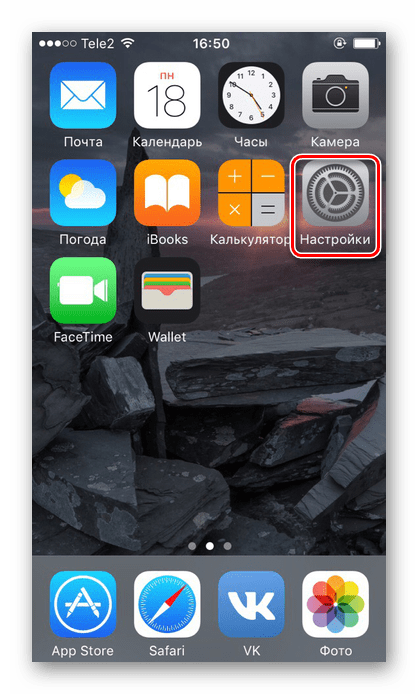
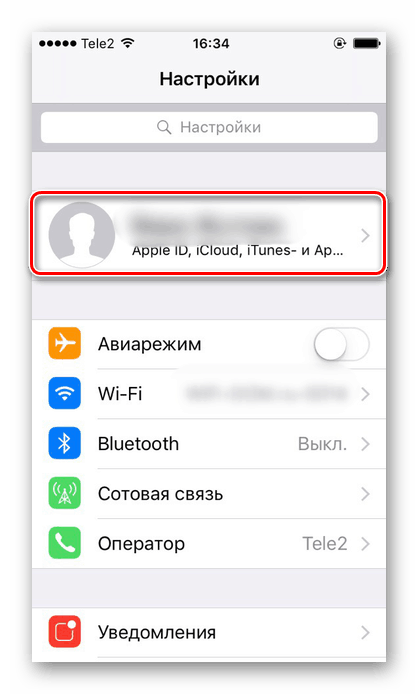
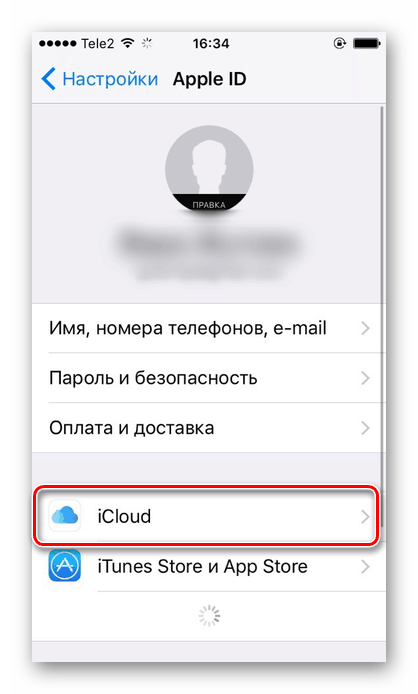
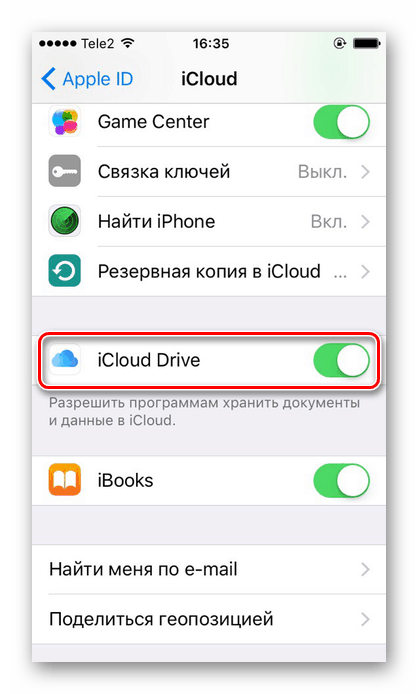
Teraz sa na pracovnej ploche zobrazí aplikácia iCloud Drive. Po jeho otvorení sa užívateľ dostane do voľného úložného priestoru s 5 GB voľného miesta na disku. Odporúčame si prečítať náš článok o tom, ako používať Aiclaud na iPhone cez odkaz nižšie.
Ďalšie podrobnosti: Ako používať iCloud na iPhone
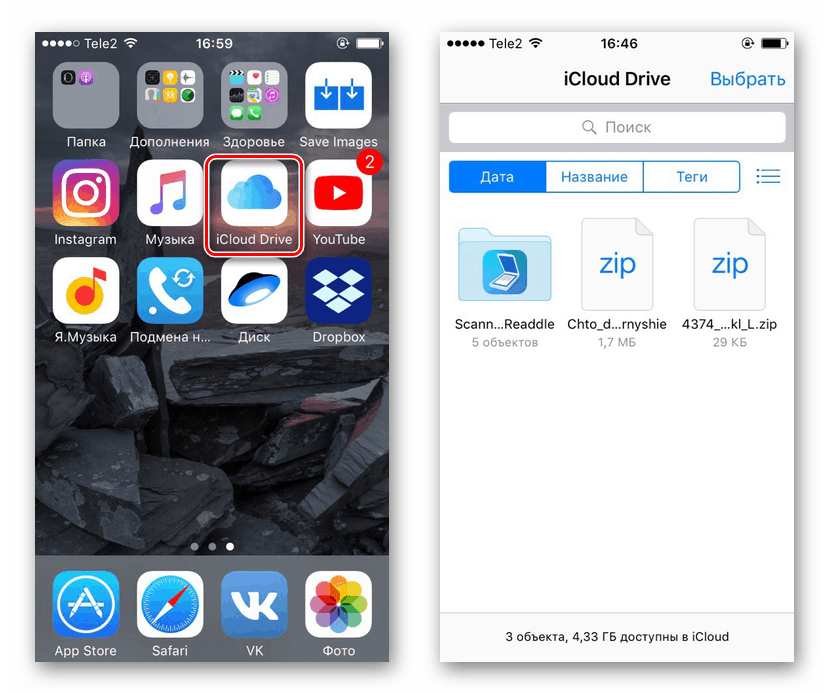
Možnosť 2: Aplikácie tretích strán
Vlastníci IPhone môžu používať nielen štandardnú aplikáciu iCloud Drive, ale aj aplikácie tretích strán. Napríklad Yandex.Disk, Disk Google , Dropbox a ďalšie. Všetky ponúkajú rôzne sadzby, ale ich hlavná funkcia je rovnaká: ukladanie dôležitých údajov na špeciálny server, ktorý zabezpečuje ich bezpečnosť a dostupnosť. Ak chcete zadať uvedené cloudové úložisko, musíte si stiahnuť a nainštalovať svoje oficiálne aplikácie, ktoré sú k dispozícii v App Store.
Pozri tiež: Ako používať "Cloud.Ru Cloud" / Yandex.Disk / Dropbox / Disk Google
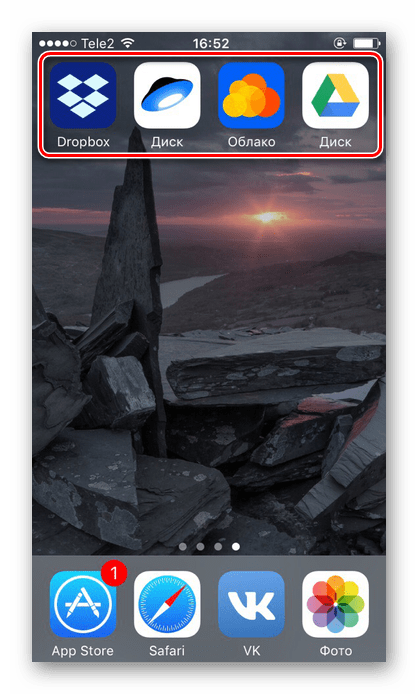
Problémy pri prihlasovaní ICloud
V závere článku sa zaoberáme najčastejšími problémami a ich riešeniami, ktoré vznikajú pri zadávaní hlasu, či už ide o aplikáciu alebo webovú verziu.
- Uistite sa, že zámky sú vypnuté a ID a heslo Apple sú správne. Upozorňujeme, že v niektorých krajinách je možné použiť telefónne číslo ako prihlasovacie meno Apple ID. Zabudli ste svoje používateľské meno alebo heslo? Využite naše tipy na obnovenie prístupu k svojmu účtu.
Ďalšie podrobnosti:
Učíme sa zabudnuté Apple ID
Obnovte heslo Apple ID - Ak je váš účet povolený v dvoch krokoch, overte, či je zadaný verifikačný kód správny.
- Ak po prihlásení užívateľ nemá k dispozícii všetky sekcie (napríklad žiadne kontakty alebo poznámky), potom by ste mali prejsť na „Nastavenia“ - „Vaše Apple ID“ - „iCloud“ a povoliť potrebné funkcie pomocou prepínačov;
- Pri prihlásení do vášho Apple ID na aktiváciu iCloud sa môže užívateľ stretnúť s rôznymi chybami. Ako sa s nimi vyrovnať, sme povedali v nasledujúcich článkoch.
Ďalšie podrobnosti:
"Apple ID je z bezpečnostných dôvodov zablokované": vrátime prístup k účtu
Opravte chybu pri pripojení k serveru Apple ID
Opraviť chybu "Nepodarilo sa overiť, nepodarilo sa prihlásiť" - Skontrolujte, či je v nastaveniach iPhone povolená funkcia „iCloud Drive“ . Ako to urobiť je popísané na začiatku tohto článku;
- Aktualizujte svoje zariadenie na najnovšiu verziu systému iOS. To pomáha pri nesprávnej prevádzke z dôvodu nekompatibility;
- Súbory nie sú synchronizované s inými zariadeniami? Skontrolujte, či sa každý prihlásil s rovnakým ID Apple.
Užívateľ si môže vybrať, ktoré cloudové úložisko pre neho použije: štandardné služby Icloud alebo služby tretích strán. V prvom prípade musíte v nastaveniach aktivovať špeciálnu funkciu.